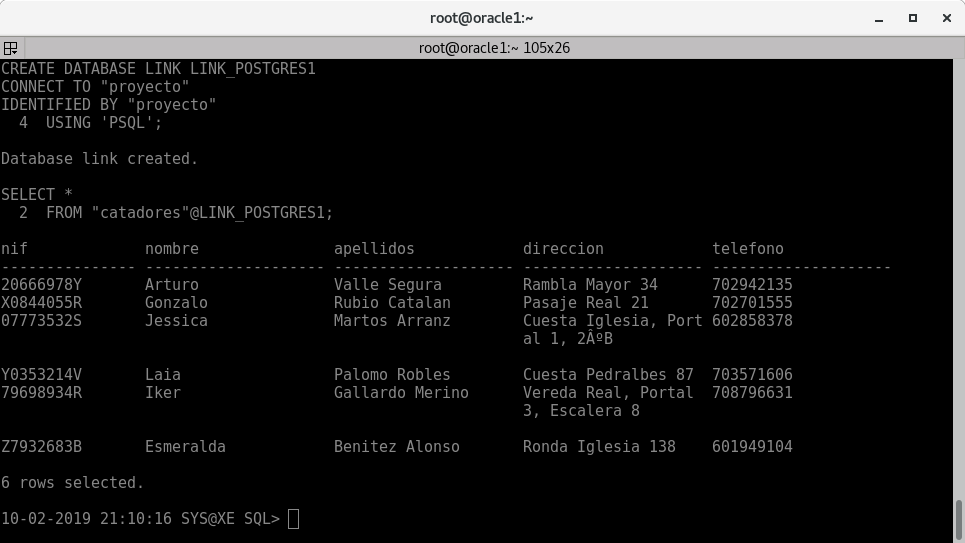Interconexión de Servidores de Bases de Datos¶
Las interconexiones de servidores de bases de datos son operaciones que pueden ser muy útiles en diferentes contextos. Básicamente, se trata de acceder a datos que no están almacenados en nuestra base de datos, pudiendo combinarlos con los que ya tenemos.
En esta entrada veremos varias formas de crear un enlace entre distintos servidores de bases de datos.
Interconexión entre dos BBDD Oracle¶
Entorno Vagrant¶
Tenemos 2 máquinas Centos con Oracle 11g XE levantadas mediante Vagrant y VirtualBox. Una la utiliaremos como "servidor" para la interconexión de datos y otra como "cliente".
- Fichero Vagrant:
1 2 3 4 5 6 7 8 9 10 11 12 13 14 15 16 17 18 19 20 21 22 23 24 25 26 27 28 29 30 31 32 33 34 35 | Vagrant.configure("2") do |config| config.vm.define "nodo1" do |nodo1| config.vm.provider "virtualbox" do |vb| vb.name = "oracle1" vb.memory = 2048 vb.cpus = 1 end nodo1.vm.box = "neko-neko/centos6-oracle-11g-XE" nodo1.vm.hostname = "oracle1" nodo1.vm.network "public_network", bridge: "wlan0", use_dhcp_assigned_default_route: true end config.vm.define "nodo2" do |nodo2| config.vm.provider "virtualbox" do |vb| vb.name = "oracle2" vb.memory = 2048 vb.cpus = 1 end nodo2.vm.box = "neko-neko/centos6-oracle-11g-XE" nodo2.vm.hostname = "oracle2" nodo2.vm.network "public_network", bridge: "wlan0", use_dhcp_assigned_default_route: true end end |
Mi red es una 192.168.1.0.
- Acciones iniciales en la máquina:
1 2 3 4 5 6 7 8 9 10 11 12 13 | sudo su - yum -y update yum -y install nano rlwrap sed -ri 's/NLS_LANG=.*/NLS_LANG="SPANISH_SPAIN.AL32UTF8"/g' /etc/profile.d/oracle_env.sh export NLS_LANG='SPANISH_SPAIN.AL32UTF8' rlwrap sqlplus sys/vagrant as sysdba cat <<EOF>>$ORACLE_HOME/sqlplus/admin/glogin.sql alter session set NLS_DATE_FORMAT = 'DD-MM-YYYY HH24:mi:ss'; set sqlprompt "_DATE _USER'@'_CONNECT_IDENTIFIER 'SQL'> " set pagesize 2000 linesize 100 set serveroutput on EOF |
Fichero listener.ora en "servidor"¶
Este apartado es para el servidor de escucha.
Lo primero será modificar el fichero de configuración listener.ora. En este fichero podremos configurar el interlocutor de oracle(listener) el cual se encarga de aceptar peticiones remotas desde la red(TCP). Lo encontraremos en el directorio $ORACLE_HOME/network/admin.
- Quedaría algo así:
1 2 3 4 5 6 7 8 9 10 11 12 13 14 15 16 17 | LISTENER = (DESCRIPTION_LIST = (DESCRIPTION = (ADDRESS = (PROTOCOL = TCP)(HOST = localhost)(PORT = 1521)) ) ) SID_LIST_LISTENER = (SID_LIST = (SID_DESC = (SID_NAME = XE) (GLOBAL_DBNAME = XE) (ORACLE_HOME = /u01/app/oracle/product/11.2.0/xe) ) ) DEFAULT_SERVICE_LISTENER = (XE) |
-
LISTENER:
Es dónde especificamos los protocolos,IPs o nombres(HOST), puertos y etc. desde los que se podrán conectar remotamente a este servidor.
Al especificar "localhost", se podrá conectar cualquiera que tenga acceso a la red de la máquina. Si por ejemplo usaramos en vez de "localhost" usaramos "192.168.1.31", sólo podrán acceder los que tengan acceso a la red "192.168.1.0/24". -
SID_LIST_LISTENER:
Son los nombres de los servicios de escucha dónde especificamos los nombres de las instancias y directorio de las bases de datos. (SID_NAME,GLOBAL_DBNAME,ORACLE_HOME) -
DEFAULT_SERVICE_LISTENER:
Por defecto el servicio de escucha se llama "XE".
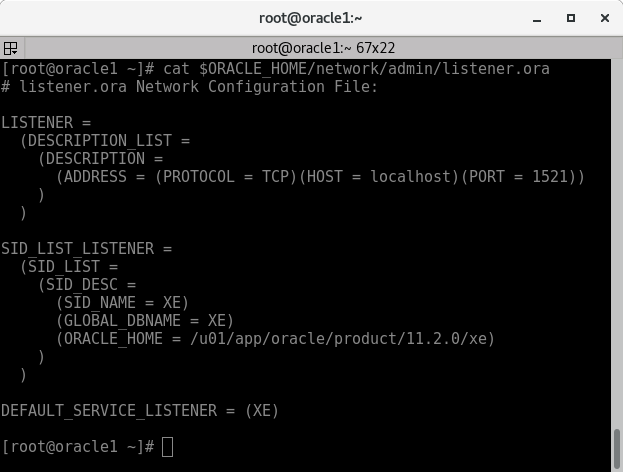
- Ahora reiniciamos el servicio del listener:
1 | lsnrctl stop && lsnrctl start
|
- Vemos el estado del listener:
1 | lsnrctl status |
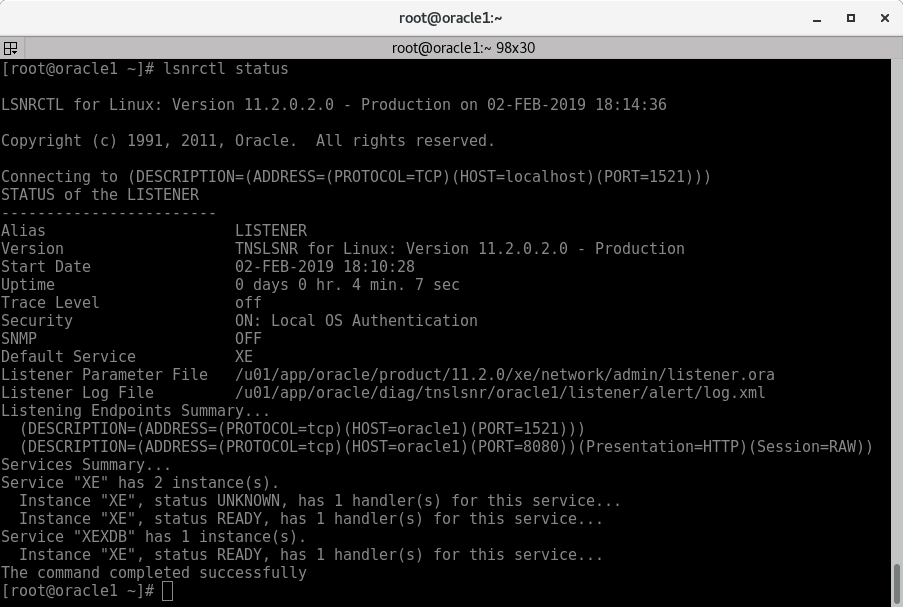
- Para averiguar el
SID_NAME,GLOBAL_DBNAMEy el nombre del servidor:
1 2 3 4 5 | SELECT SYS_CONTEXT('USERENV','INSTANCE_NAME') FROM dual; SELECT * FROM global_name; SELECT SYS_CONTEXT('USERENV', 'SERVER_HOST') FROM dual; |
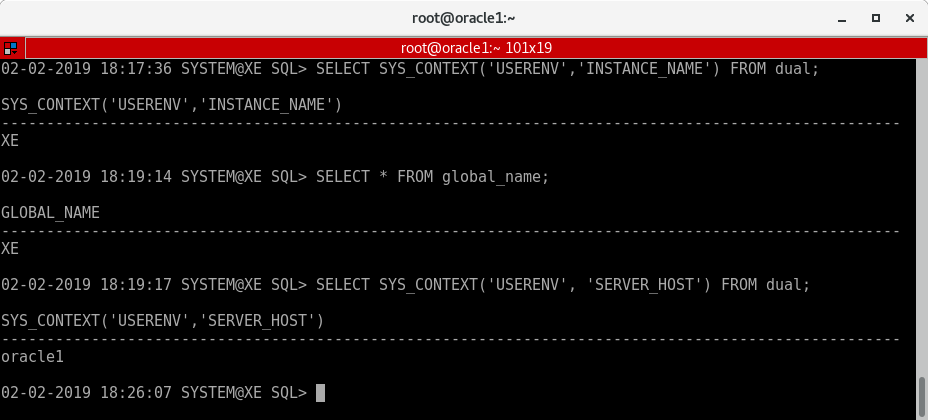
¿ Qué es el SID_NAME ?
Identificador del Sistema Oracle: Es un nombre único para una instancia de Oracle Database en un host concreto. El identificador del sistema Oracle (SID) ayuda a identificar el archivo de control así como a ubicar los archivos necesarios para abrir la base de datos. Suele ser el mismo que el del GLOBAL_DBNAME.
Fichero tnsnames.ora en "cliente"¶
Este apartado es para el cliente desde el cual nos conectaremos.
Primero realizaremos varias pruebas para verificar que tenemos conexión con el servidor de escucha.
- Pruebas con
tnsping:
1 | tnsping 192.168.1.31
|
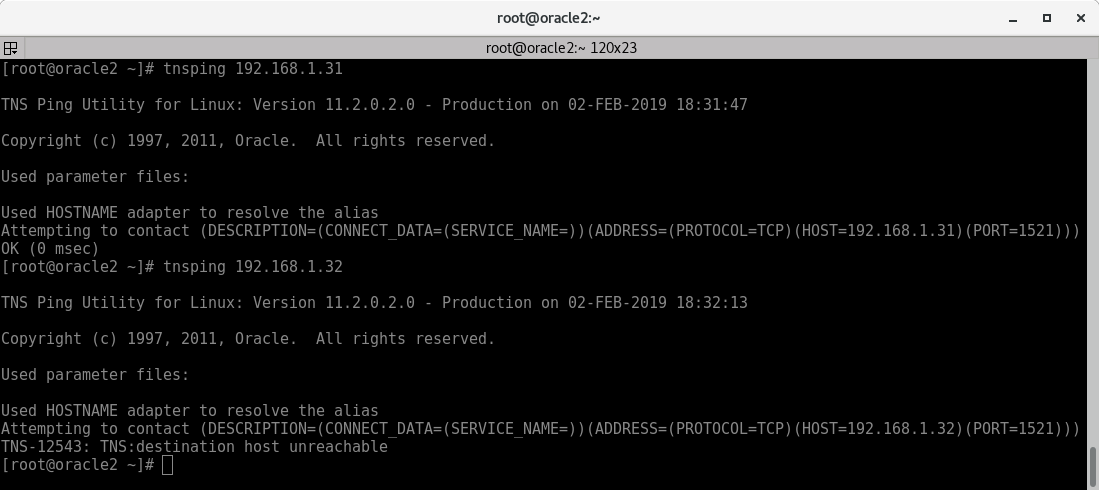
Como vemos el primer intento a 192.168.1.31(Servidor de escucha) tiene éxito, pero intentamos realizar esta operación a una IP inexistente y da error.
- Pruebas de conexión con
sqlplus:
1 | rlwrap sqlplus system/vagrant@//192.168.1.31:1521/XE |
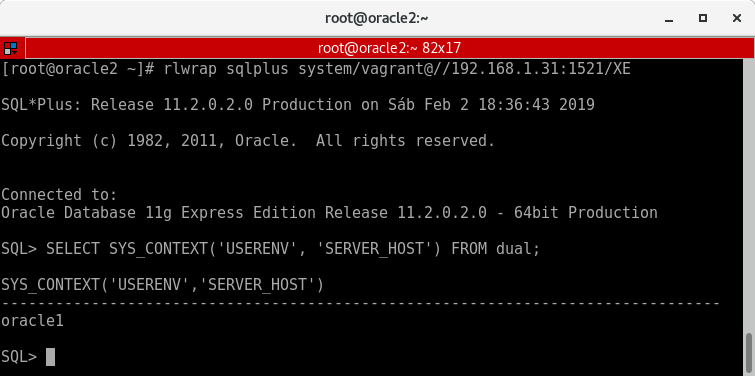
Podemos ver que estamos conectado al servidor de escucha con nombre "oracle1".
Ahora para realizar la interconexión del servidor necesitamos configurar el fichero tnsnames.ora. En este fichero podemos configurar y "mapear" los nombres de los servicios que está escuchando el servidor. Lo encontraremos en el directorio $ORACLE_HOME/network/admin.
- Quedaría algo así:
1 2 3 4 5 6 7 8 | tns_ora1 = (DESCRIPTION = (ADDRESS = (PROTOCOL = TCP)(HOST = 192.168.1.31)(PORT = 1521)) (CONNECT_DATA = (SERVER = DEDICATED) (SERVICE_NAME = XE) ) ) |
- ADDRESS:
Especificamos el protocolo, IP o nombre y puerto de la máquina a la que queremos conectarnos. - SERVICE_NAME:
Nombre del servicio de la base de datos a la que nos conectaremos.
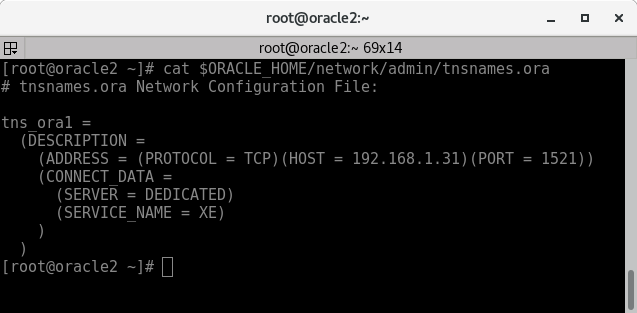
- Volvemos a realizar una prueba con
tnspingpero esta vez usando el nombre especificado:
1 | tnsping tna_ora1 |
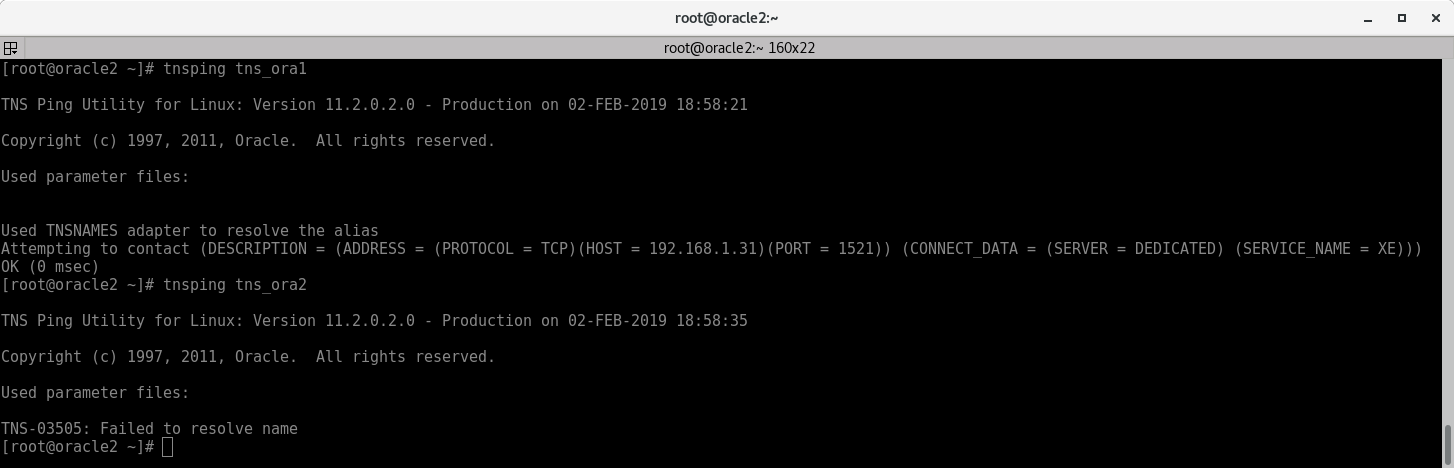
Como vemos el primer intento a "tns_ora1"(Servidor de escucha) tiene éxito, pero intentamos realizar esta operación a un nombre no configurado y da error.
Configuración de interconexión mediante enlace de base de datos¶
Ahora necesitamos configurar dicho enlace en el cliente desde "sqlplus".
- Configuración enlace:
1 2 3 4 | CREATE DATABASE LINK link_ora1 CONNECT TO scott IDENTIFIED BY tiger USING 'tns_ora1'; |
-
LINK:
Nombre que llamaremos al enlace de base dedatos para luego utilizarlo en las consultas, etc.. -
CONNECT TO:
Usuario con el que nos conectaremos a la base de datos de "oracle1" -
USING:
Nombre del "mapeo" establecido entnsnames.ora.
- Consulta a la base de datos de "oracle1" desde "oracle2":
1 2 | SELECT * FROM scott.emp@link_ora1; |
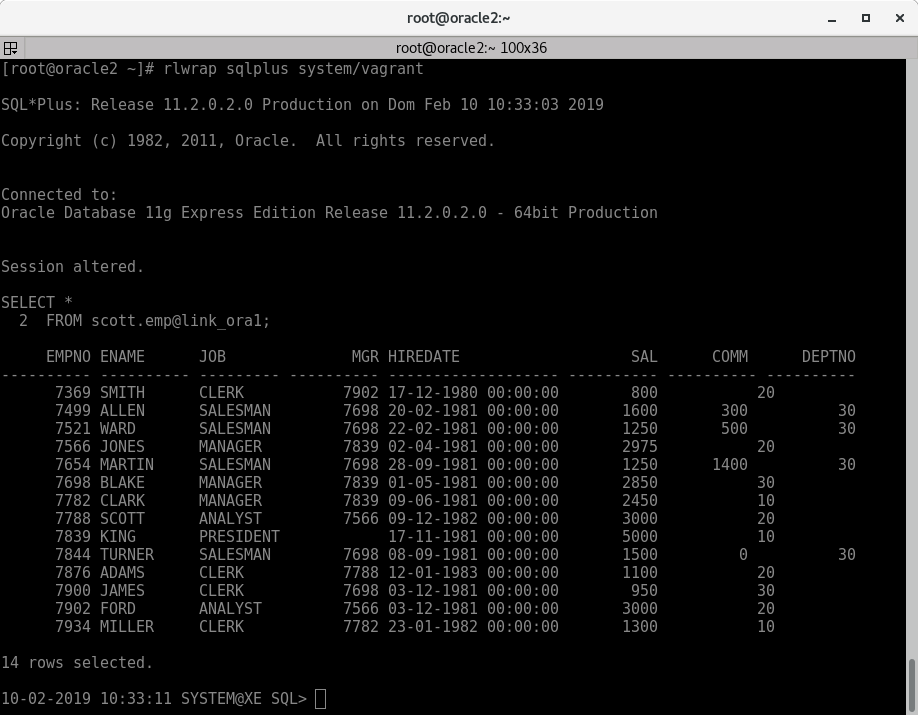
Interconexión entre dos BBDD Postgres¶
Escenario vagrant¶
Ya que el escenario anterior eran de máquinas Centos 6 (2016), ahora utilizaremos otro escenario con máquinas Debian Stretch para la interconexión de 2 base de datos postgres.
- Fichero vagrant:
1 2 3 4 5 6 7 8 9 10 11 12 13 14 15 16 17 18 19 20 21 22 23 24 25 26 27 28 29 30 31 32 33 | Vagrant.configure("2") do |config| config.vm.define "nodo3" do |nodo3| config.vm.provider "virtualbox" do |vb| vb.name = "postres1" vb.cpus = 1 end nodo3.vm.box = "debian/stretch64" nodo3.vm.hostname = "postgres1" nodo3.vm.network "public_network", bridge: "wlan0", use_dhcp_assigned_default_route: true end config.vm.define "nodo4" do |nodo4| config.vm.provider "virtualbox" do |vb| vb.name = "postres2" vb.cpus = 1 end nodo4.vm.box = "debian/stretch64" nodo4.vm.hostname = "postres2" nodo4.vm.network "public_network", bridge: "wlan0", use_dhcp_assigned_default_route: true end end |
Instalación y configuración de Postgres para acceso remoto¶
Las siguientes acciones las realizaremos en el servidor de escucha "postgres1".
- Instalación postgres:
1 | apt update && apt -y upgrade && apt -y install postgresql-9.6 |
- Configuramos postgres para que accepte conexiones desde una ip(red):
1 | sed -ri "s/.*listen_addresses.*/listen_addresses = \'192.168.1.23, localhost\'/g" /etc/postgresql/9.6/main/postgresql.conf
|
La ip especificada es la de la propia máquina que estamos configurando.
Con esto podemos conectarnos a ese servidor en local y desde la red "192.168.1/24".
- Reiniciamos Postgres para realizar los cambios:
1 | systemctl restart postgresql.service |
- Configuramos la autenticación del cliente:
1 2 3 4 5 6 7 8 9 10 11 12 13 14 15 | echo ''' # TYPE DATABASE USER ADDRESS METHOD local all postgres peer # "local" is for Unix domain socket connections only local all all peer # IPv4 local connections: host all all 127.0.0.1/32 md5 host all all 192.168.1.31/24 md5 # IPv6 local connections: host all all ::1/128 md5 ''' > /etc/postgresql/9.6/main/pg_hba.conf |
La línea señalada es la que añadimos. Con esto permitimos autenticaciones para la máquina con IP "192.168.1.31" y con el método "md5" que es el de por defecto de los usuarios de la base de datos.
peer es la autenticación mediante usuarios del sistema con el que estemos logueados.
- Reiniciamos Postgres para realizar los cambios:
1 | systemctl restart postgresql.service |
Habilitamos extensión dblink¶
Esto lo realizamos en el servidor desde el cual realizaremos las consultas.
- Creación de extensión:
1 | CREATE EXTENSION dblink;
|
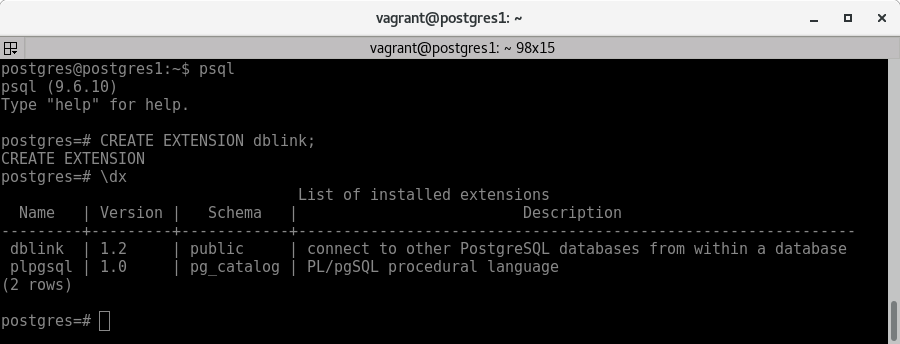
- Desde Postgresql 9.1 en adelante algunas extensiones se pueden habilitar de forma simple con:
CREATE EXTENSION - Por defecto la extensión se crea en el "schema public", si queremos crearlo en otro schema:
CREATE EXTENSION dblink SCHEMA schemaprueba
Teniendo que estar ya creado dicho "schema". - Solo los superusuarios de postgres pueden crear extensiones.
Prueba de acceso a otra base de datos en local¶
- Creamos una base de datos para pruebas:
1 2 3 4 5 6 7 8 9 10 11 12 13 14 15 16 17 18 19 20 21 22 23 24 25 26 27 28 29 30 31 | su - postgres createdb proyecto createuser -l proyecto psql ALTER USER proyecto WITH ENCRYPTED PASSWORD 'proyecto'; GRANT ALL PRIVILEGES ON DATABASE proyecto TO proyecto; -- DBNAME USER HOST PORT \c proyecto proyecto localhost CREATE TABLE catadores ( nif VARCHAR(9), nombre VARCHAR(30), apellidos VARCHAR(40), direccion VARCHAR(60), telefono VARCHAR(9), CONSTRAINT PK_catadores PRIMARY KEY (nif), CONSTRAINT CC_catadores_tel UNIQUE(telefono), CONSTRAINT CK_catadores_nif CHECK ( nif ~ '^((\d){8})[A-Z]$|^([KLMXYZ](\d){7})[A-Z]$' ) ); INSERT INTO catadores(nif,nombre,apellidos,direccion,telefono) VALUES ('20666978Y','Arturo','Valle Segura','Rambla Mayor 34','702942135'), ('X0844055R','Gonzalo','Rubio Catalan','Pasaje Real 21','702701555'), ('07773532S','Jessica','Martos Arranz','Cuesta Iglesia, Portal 1, 2ºB','602858378'), ('Y0353214V','Laia','Palomo Robles','Cuesta Pedralbes 87','703571606'), ('79698934R','Iker','Gallardo Merino','Vereda Real, Portal 3, Escalera 8','708796631'), ('Z7932683B','Esmeralda','Benitez Alonso','Ronda Iglesia 138','601949104'); |
- Consultamos a la base de datos de "proyecto" desde el usuario y base de datos "postgres":
1 | SELECT * FROM dblink('dbname=proyecto','SELECT nif,nombre FROM catadores') AS P(nif VARCHAR(9),nombre VARCHAR(30)); |
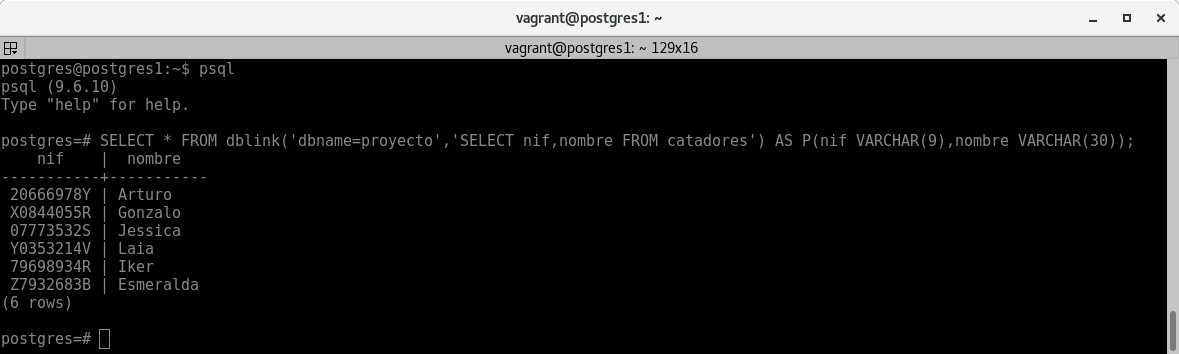
- Especificamos nombre de base de datos.
- Especificamos "SELECT" a relizar.
- Es obligatorio definir el tipo de registro de las columnas a consultar (El tamaño no es obligatorio).
Prueba de acceso a otra base de datos en remoto¶
Teniendo configurado la primera máquina para escuche remotamente y habiendo ya creado la extension en la máquina segunda, procedemos con lo siguiente.
- Podemos crear una conexión persistente con la base de datos remota y así no tener que especificar los datos de conexión:
1 | SELECT dblink_connect('dblink1','dbname=proyecto host=192.168.1.23 user=proyecto password=proyecto'); |
- Realizamos consulta remota:
1 | SELECT * FROM dblink('dblink1','SELECT nif,nombre FROM catadores') AS P(nif VARCHAR(9),nombre VARCHAR(30)); |
- Al cerrar la sesión se finalizan las conexiones persistentes.
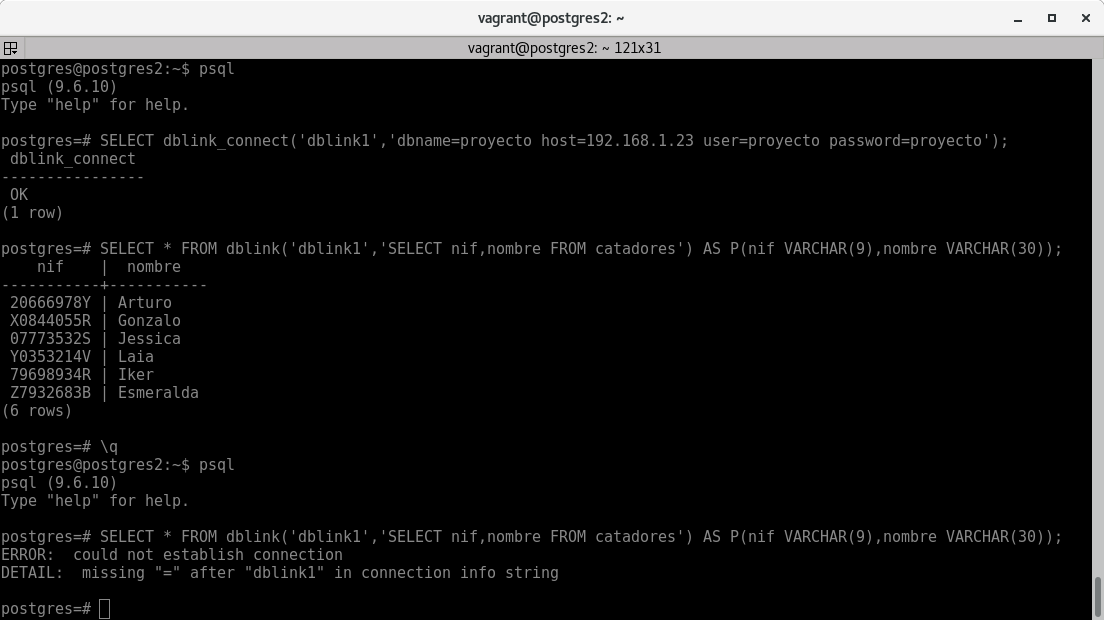
Para conexiones con usuarios no privilegiados relizamos lo siguiente.
- Creación usuario nuevo:
1 2 3 4 5 6 7 8 | su - postgres createuser -l remoto psql ALTER USER remoto WITH ENCRYPTED PASSWORD 'remoto'; -- ACTUAL DATABASE (-) \c - remoto localhost |
- Consultamos a la base de datos de "proyecto" del servidor de escucha desde un usuario nuevo en el servidor 2:
1 2 3 | SELECT dblink_connect('dblink1','dbname=proyecto host=192.168.1.23 user=proyecto password=proyecto'); SELECT * FROM dblink('dblink1','SELECT nif,nombre FROM catadores') AS P(nif VARCHAR(9),nombre VARCHAR(30)); |
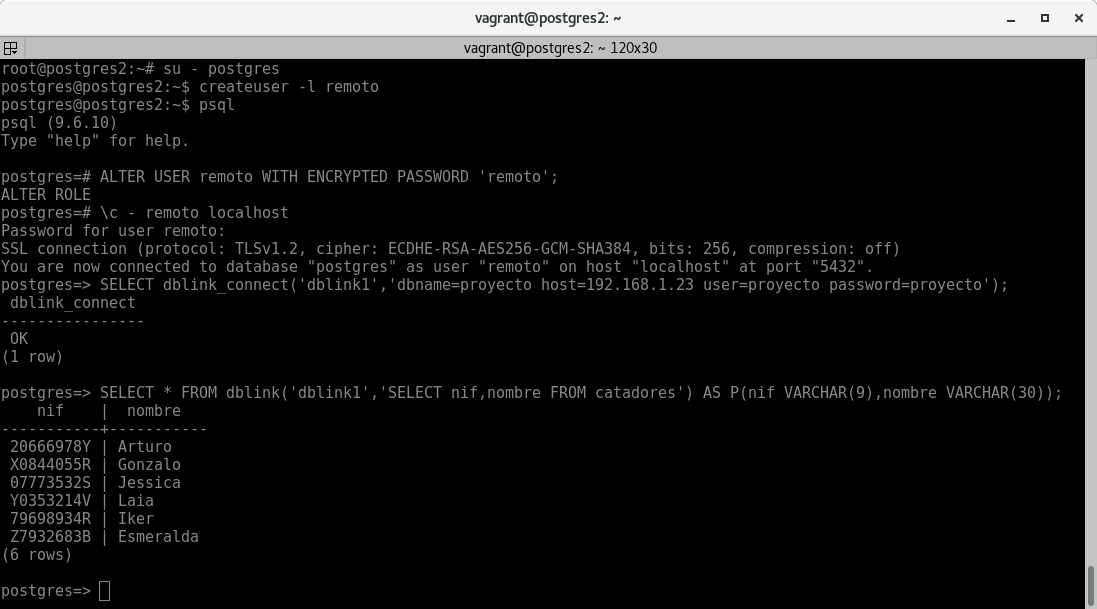
En el caso de que queramos realizar consultas remotas desde las bases de datos de usuarios no privilegiados tendremos que crear la extensión "dblink" en su base de datos.
- Creación extensión en base de datos de usuario remoto:
1 2 3 4 5 6 7 8 9 10 11 | su - postgres createdb remoto_db psql GRANT ALL PRIVILEGES ON DATABASE remoto_db TO remoto; \c remoto_db CREATE EXTENSION dblink; \c remoto_db remoto localhost |
- Realizamos consulta:
1 2 3 | SELECT dblink_connect('dblink1','dbname=proyecto host=192.168.1.23 user=proyecto password=proyecto'); SELECT * FROM dblink('dblink1','SELECT nif,nombre FROM catadores') AS P(nif VARCHAR(9),nombre VARCHAR(30)); |
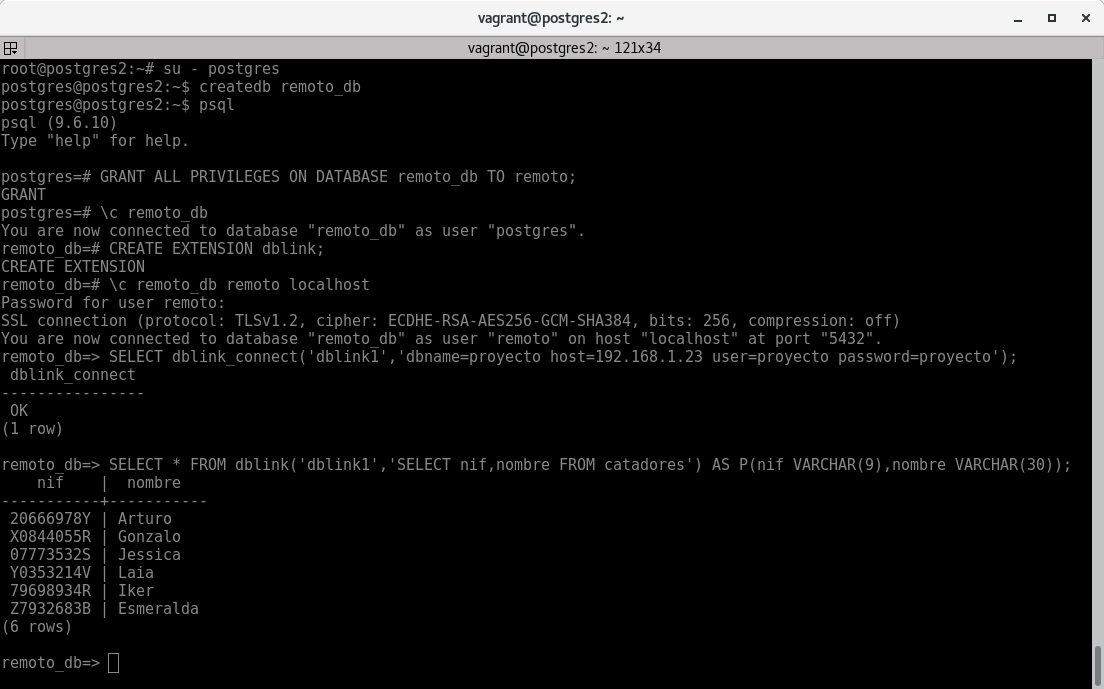
- Podemos ver un ejemplo de que si no tenemos creada la extensión en la base de datos de remoto no funciona:
1 2 3 4 5 6 7 8 9 | su - postgres psql \c remoto_db DROP EXTENSION dblink; \c remoto_db remoto localhost SELECT dblink_connect('dblink1','dbname=proyecto host=192.168.1.23 user=proyecto password=proyecto'); |
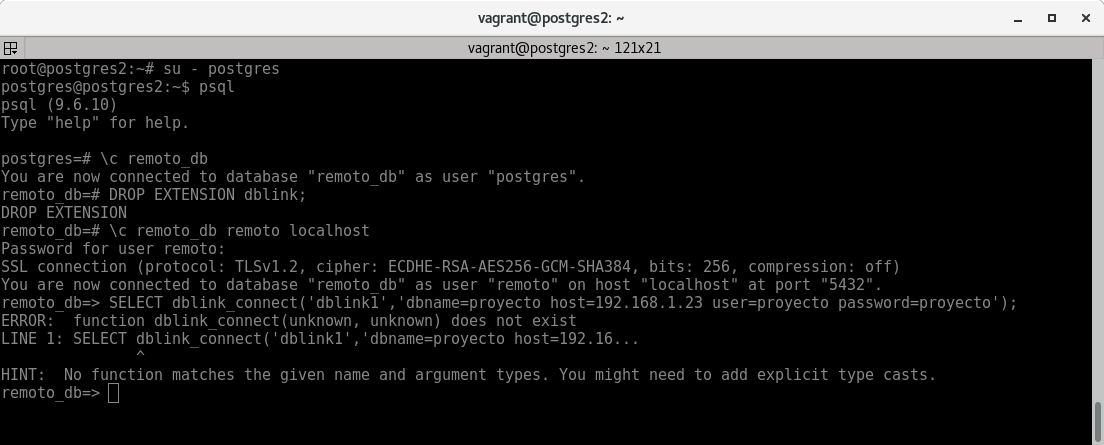
Nos dice que no encuentra la función "dblink".
info
Mas información acerca de la extensión "dblink": Postgres dblink
Interconexión entre BBDD Oracle y Postgres(o MariaDB) con Heterogeneus Services¶
Escenario vagrant¶
En este apartado utilizaremos un servidor con Oracle y otro con postgres.
- Fichero vagrant:
1 2 3 4 5 6 7 8 9 10 11 12 13 14 15 16 17 18 19 20 21 22 23 24 25 26 27 28 29 30 31 32 33 34 | Vagrant.configure("2") do |config| config.vm.define "nodo1" do |nodo1| config.vm.provider "virtualbox" do |vb| vb.name = "oracle1" vb.memory = 2048 vb.cpus = 1 end nodo1.vm.box = "neko-neko/centos6-oracle-11g-XE" nodo1.vm.hostname = "oracle1" nodo1.vm.network "public_network", bridge: "wlan0", use_dhcp_assigned_default_route: true end config.vm.define "nodo2" do |nodo2| config.vm.provider "virtualbox" do |vb| vb.name = "postres1" vb.cpus = 1 end nodo2.vm.box = "debian/stretch64" nodo2.vm.hostname = "postgres1" nodo2.vm.network "public_network", bridge: "wlan0", use_dhcp_assigned_default_route: true end end |
Configuración de Postgres para acceso remoto¶
Las siguientes acciones las realizaremos en el servidor de escucha "postgres1".
- Configuramos postgres para que accepte conexiones desde una ip(red):
1 | sed -ri "s/.*listen_addresses.*/listen_addresses = \'192.168.1.27, localhost\'/g" /etc/postgresql/9.6/main/postgresql.conf
|
- Configuramos la autenticación del cliente:
1 2 3 4 5 6 7 8 9 10 11 12 13 14 15 | echo ''' # TYPE DATABASE USER ADDRESS METHOD local all postgres peer # "local" is for Unix domain socket connections only local all all peer # IPv4 local connections: host all all 127.0.0.1/32 md5 host all all 192.168.1.23/24 md5 # IPv6 local connections: host all all ::1/128 md5 ''' > /etc/postgresql/9.6/main/pg_hba.conf |
- Reiniciamos Postgres para realizar los cambios:
1 | systemctl restart postgresql.service |
- Creamos una base de datos para pruebas:
1 2 3 4 5 6 7 8 9 10 11 12 13 14 15 16 17 18 19 20 21 22 23 24 25 26 27 28 29 30 31 | su - postgres createdb proyecto createuser -l proyecto psql ALTER USER proyecto WITH ENCRYPTED PASSWORD 'proyecto'; GRANT ALL PRIVILEGES ON DATABASE proyecto TO proyecto; -- DBNAME USER HOST PORT \c proyecto proyecto localhost CREATE TABLE catadores ( nif VARCHAR(9), nombre VARCHAR(30), apellidos VARCHAR(40), direccion VARCHAR(60), telefono VARCHAR(9), CONSTRAINT PK_catadores PRIMARY KEY (nif), CONSTRAINT CC_catadores_tel UNIQUE(telefono), CONSTRAINT CK_catadores_nif CHECK ( nif ~ '^((\d){8})[A-Z]$|^([KLMXYZ](\d){7})[A-Z]$' ) ); INSERT INTO catadores(nif,nombre,apellidos,direccion,telefono) VALUES ('20666978Y','Arturo','Valle Segura','Rambla Mayor 34','702942135'), ('X0844055R','Gonzalo','Rubio Catalan','Pasaje Real 21','702701555'), ('07773532S','Jessica','Martos Arranz','Cuesta Iglesia, Portal 1, 2ºB','602858378'), ('Y0353214V','Laia','Palomo Robles','Cuesta Pedralbes 87','703571606'), ('79698934R','Iker','Gallardo Merino','Vereda Real, Portal 3, Escalera 8','708796631'), ('Z7932683B','Esmeralda','Benitez Alonso','Ronda Iglesia 138','601949104'); |
Instalación y configuración Driver ODBC¶
Las siguientes acciones las realizaremos en el servidor donde tenemos Oracle para conectarnos a la de Postgres.
ODBC (Open DATABASE Connector) es un estándar de acceso a las bases de datos con la que es posible acceder a los datos desde una aplicación a un gestor de base de datos cualquiera. Se puede decir que es un intermediario entre aplicación y base de datos.
- Instalación:
1 | yum -y install postgresql-odbc unixODBC |
unixODBCson utilidades para este driver.- En Debian los paquetes serían
odbc-postgresqlyunixodbc.
Por defecto se nos crea la configuración del driver para conexiones con postgresql y mysql en el fichero /etc/odbcinst.ini.
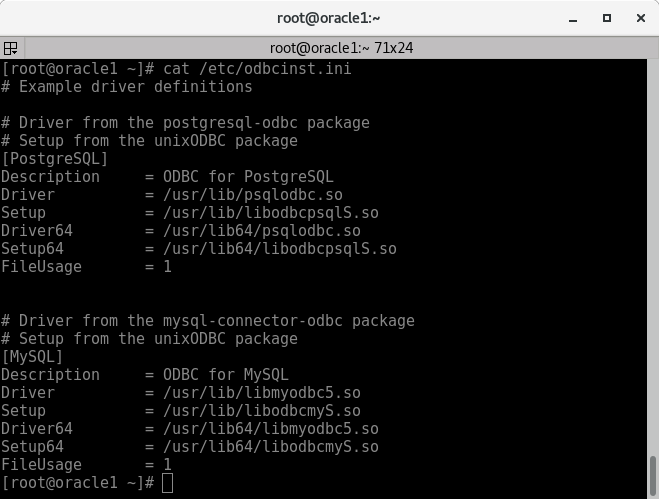
- Cambiamos la configuración:
1 2 3 4 5 6 7 | echo ''' [PostgreSQL] Description = ODBC for PostgreSQL Driver = /usr/lib64/psqlodbc.so Setup = /usr/lib64/libodbcpsqlS.so FileUsage = 1 ''' > /etc/odbcinst.ini |
- El problema que he encontrado es que la configuración por defecto no funciona ya que los "drivers" se encuentran en
/usr/lib64/y no en/usr/lib/que es como está por defecto.
- Comprobar la configuración de drivers:
1 | odbcinst -q -d |
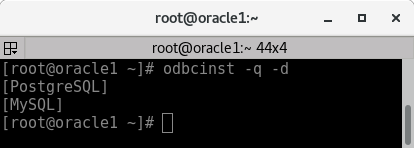
- Configuramos la conexión que realizaremos con el driver:
1 2 3 4 5 6 7 8 9 10 11 12 13 14 | echo ''' [PSQL] Debug = 0 CommLog = 0 ReadOnly = 1 Driver = PostgreSQL Servername = 192.168.1.27 Username = proyecto Password = proyecto Port = 5432 Database = proyecto Trace = 0 TraceFile = /tmp/sql.log ''' > /etc/odbc.ini |
Los datos especificados en este fichero son los datos de conexión hacia la base de datos de postgres.
- Comprobar la configuración de la conexión del driver:
1 | odbcinst -q -s |
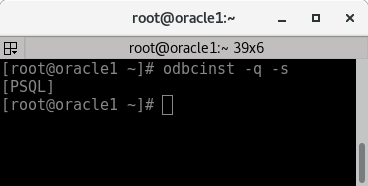
- Realizamos una comprobación de la conexión:
1 | isql -v PSQL |
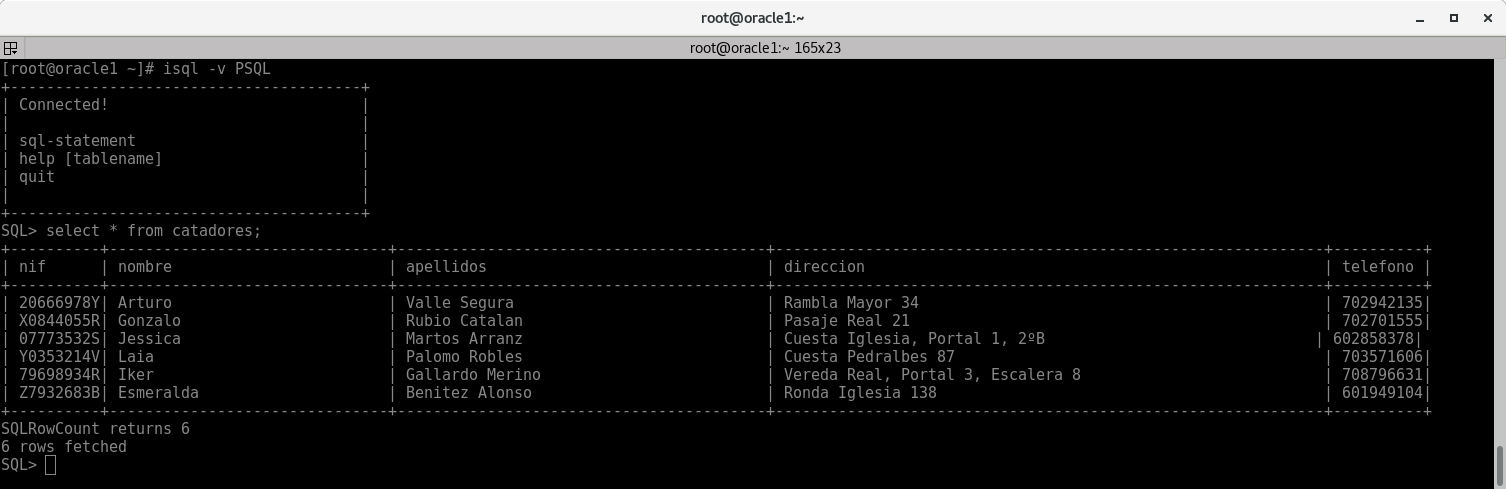
Vemos que ya podemos realizar consultas.
- Si por ejemplo paramos el servidor de postgres nos dará error:
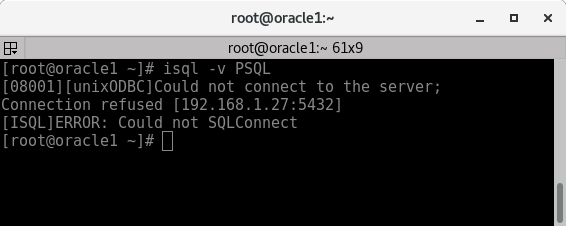
Configuración de HS(Heterogeneus Services) en Oracle¶
- Creamos el fichero de inicio para HS:
1 2 3 4 5 6 7 | echo ''' HS_FDS_CONNECT_INFO = PSQL HS_FDS_TRACE_LEVEL = ON HS_FDS_SHAREABLE_NAME = /usr/lib64/psqlodbc.so HS_LANGUAGE = AMERICAN_AMERICA.WE8ISO8859P1 set ODBCINI=/etc/odbc.ini ''' > $ORACLE_HOME/hs/admin/initPSQL.ora |
HS_FDS_SHAREABLE_NAMEes el driver especificado en/etc/odbcinst.ini.set ODBCINIes el fichero de configuración de los drivers ODBC.- Importante utilizar el idioma especificado y no otro ya que propicia a errores.
Configuración del Listener en Oracle¶
- Definiremos una especie de entrada en el Listener que habilitará la escucha de Oracle hacia el driver ODBC:
1 2 3 4 5 6 7 8 9 10 11 12 13 14 15 16 17 18 19 20 21 22 23 24 | echo ''' LISTENER = (DESCRIPTION_LIST = (DESCRIPTION = (ADDRESS = (PROTOCOL = TCP)(HOST = localhost)(PORT = 1521)) ) ) SID_LIST_LISTENER = (SID_LIST = (SID_DESC = (SID_NAME = XE) (GLOBAL_DBNAME = XE) (ORACLE_HOME = /u01/app/oracle/product/11.2.0/xe) ) (SID_DESC = (SID_NAME = PSQL) # Nombre especificado en HS y en conexión del driver (PROGRAM = dg4odbc) (ORACLE_HOME = /u01/app/oracle/product/11.2.0/xe) ) ) DEFAULT_SERVICE_LISTENER = (XE) ''' > $ORACLE_HOME/network/admin/listener.ora |
- Reiniciamos el servicio del listener:
1 | lsnrctl stop && lsnrctl start
|
- Vemos el estado del listener:
1 | lsnrctl status |
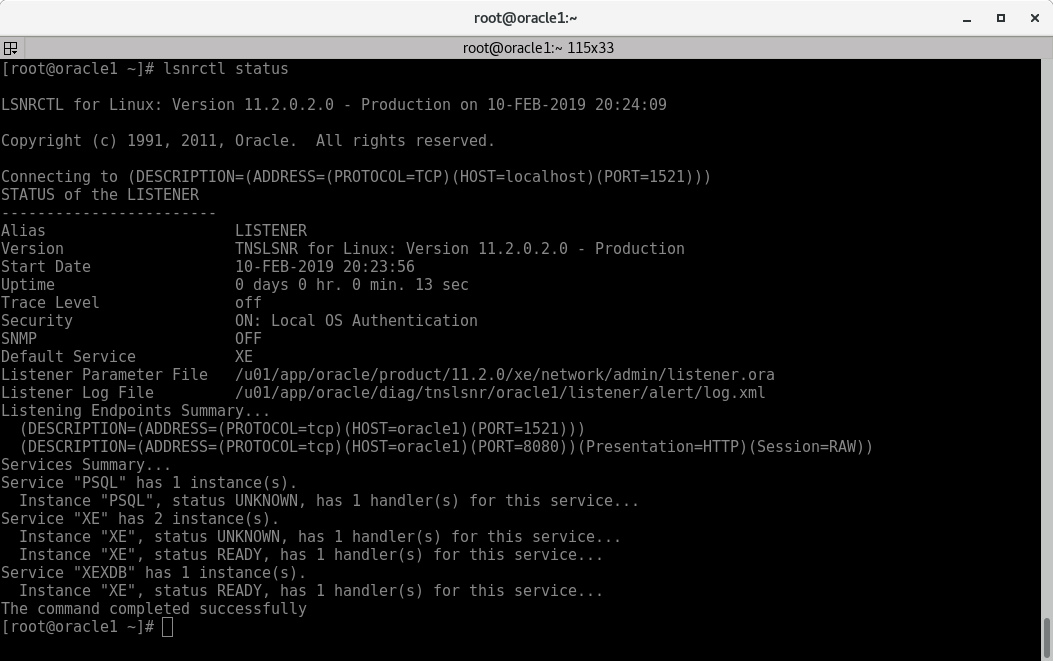
Configuración del TNSnames en Oracle¶
- Creamos una entrada para "mapear" la conexión hacia el driver ODBC:
1 2 3 4 5 6 7 8 9 | echo ''' PSQL = (DESCRIPTION= (ADDRESS=(PROTOCOL=tcp)(HOST = localhost)(PORT=1521)) (CONNECT_DATA=(SID=PSQL)) (HS=OK) ) ''' >> $ORACLE_HOME/network/admin/tnsnames.ora |
- Realizamos una prueba con tnsping:
1 | tnsping PSQL |
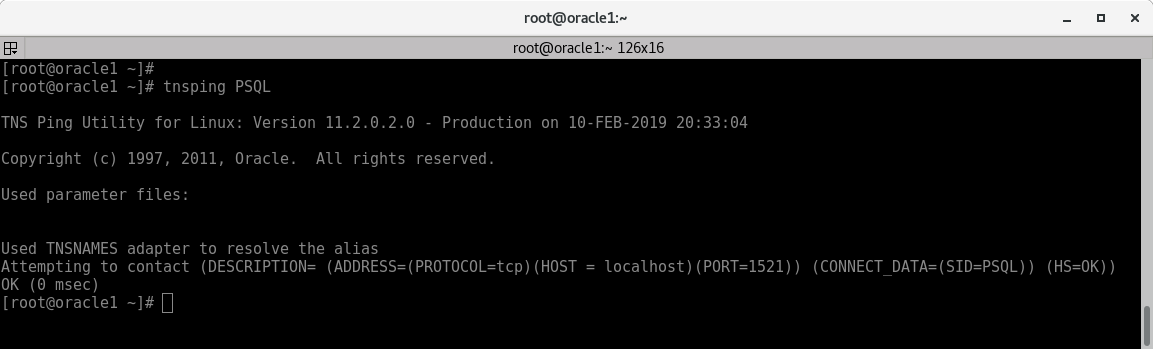
Configuración de interconexión mediante enlace de base de datos¶
Ahora necesitamos configurar dicho enlace en el cliente desde "sqlplus".
- Creamos enlace:
1 2 3 4 | CREATE DATABASE LINK LINK_POSTGRES1 CONNECT TO "proyecto" IDENTIFIED BY "proyecto" USING 'PSQL'; |
- Consulta a la base de datos de "postgres1" desde "oracle1":
1 2 | SELECT * FROM "catadores"@LINK_POSTGRES1; |